Le détourage d'objets est l'une des techniques fondamentales en retouche photo numérique et particulièrement important pour les artistes de l'aérographe qui souhaitent effectuer des travaux précis sur leurs graphiques. Dans ce guide, je vais te montrer les différents outils et méthodes dans Photoshop Elements qui t'aideront à détacher des objets rapidement et efficacement. Que tu sois débutant ou avancé, ce guide étape par étape te fournira les connaissances nécessaires pour optimiser ta retouche photo.
Principales conclusions
- Différents outils de sélection dans Photoshop Elements facilitent le détourage des objets.
- Chaque outil a ses forces spécifiques, en fonction du sujet et des conditions d'image.
- La combinaison des outils peut mener à de meilleurs résultats.
Guide étape par étape
Tout d'abord, ouvre Photoshop Elements 11 et sélectionne le mode Expert. Avec ce mode, tu as accès à une multitude d'options pour détacher des objets de manière précise.
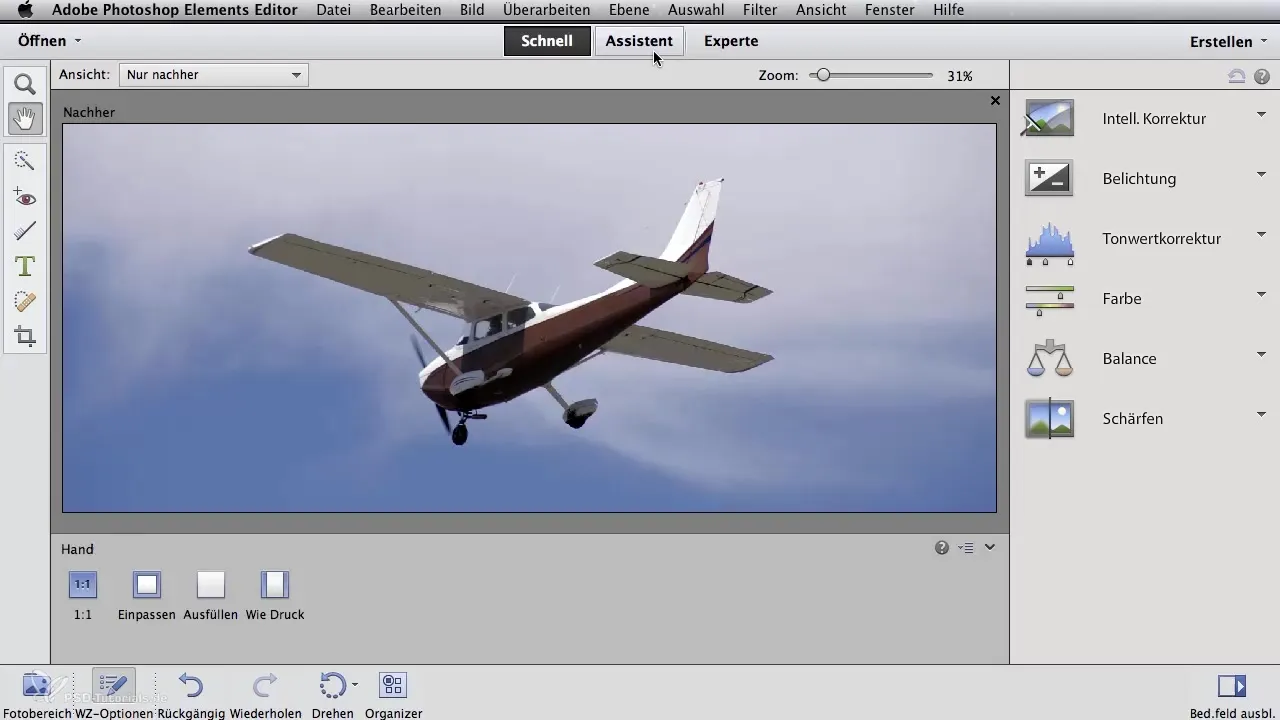
Un outil de base que tu peux utiliser est l'outil Lasso. Avec cet outil, tu peux sélectionner grossièrement des objets en traçant avec la souris autour des bords de l'objet souhaité. Lorsque tu réunis les deux extrémités de la zone de sélection, l'ensemble de l'objet est sélectionné, et tu as la possibilité de le copier ou de le couper.
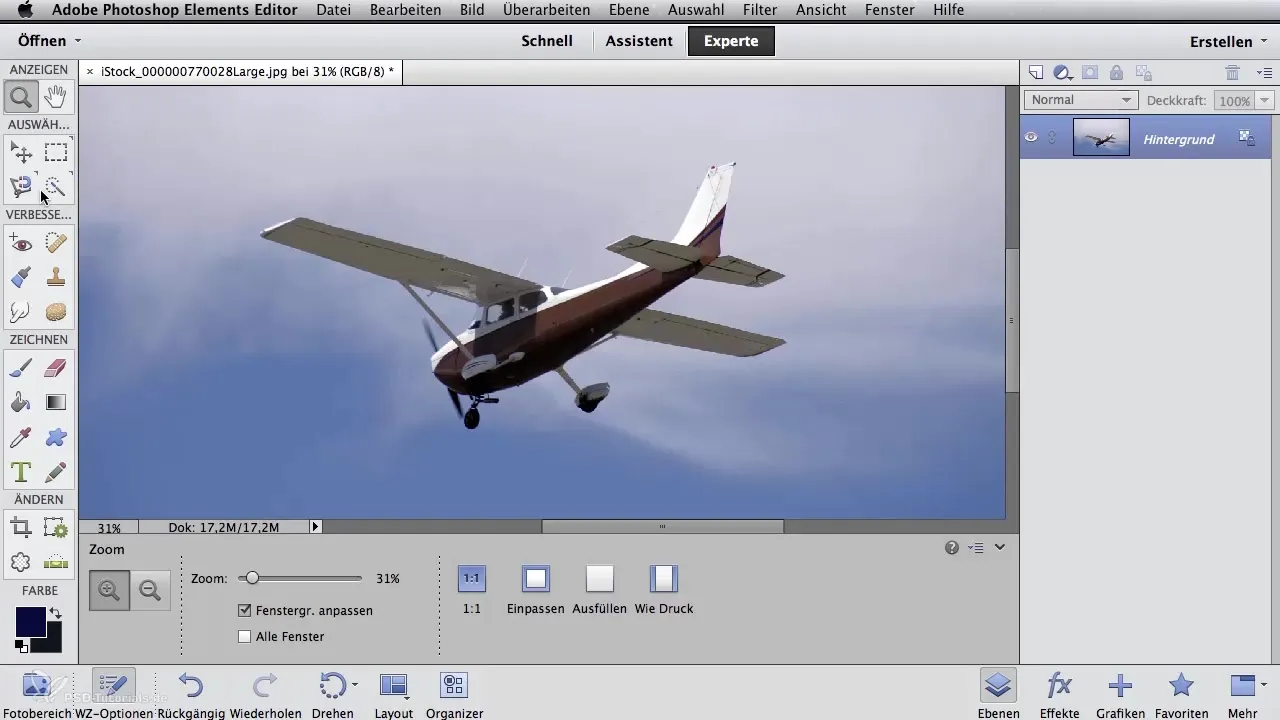
Pour des images plus complexes, le lasso magnétique est recommandé. Cet outil est particulièrement utile lorsque tu as des bords en contraste. Tu cliques une fois sur un point de l'objet, et tandis que tu déplaces l'outil le long du contour, Photoshop détecte automatiquement les bords et place des points de sélection.
Il se peut que le lasso magnétique n'ait pas capturé tous les bords nécessaires. Dans ce cas, tu peux utiliser la touche Suppr pour annuler des points individuels et ajuster la sélection.
Pour les lignes droites, le lasso polygonal est une excellente option. Tu commences à un point quelconque et cliques le long des bords de l'objet. Un double-clic ou un clic retour au point de départ fermera la sélection.
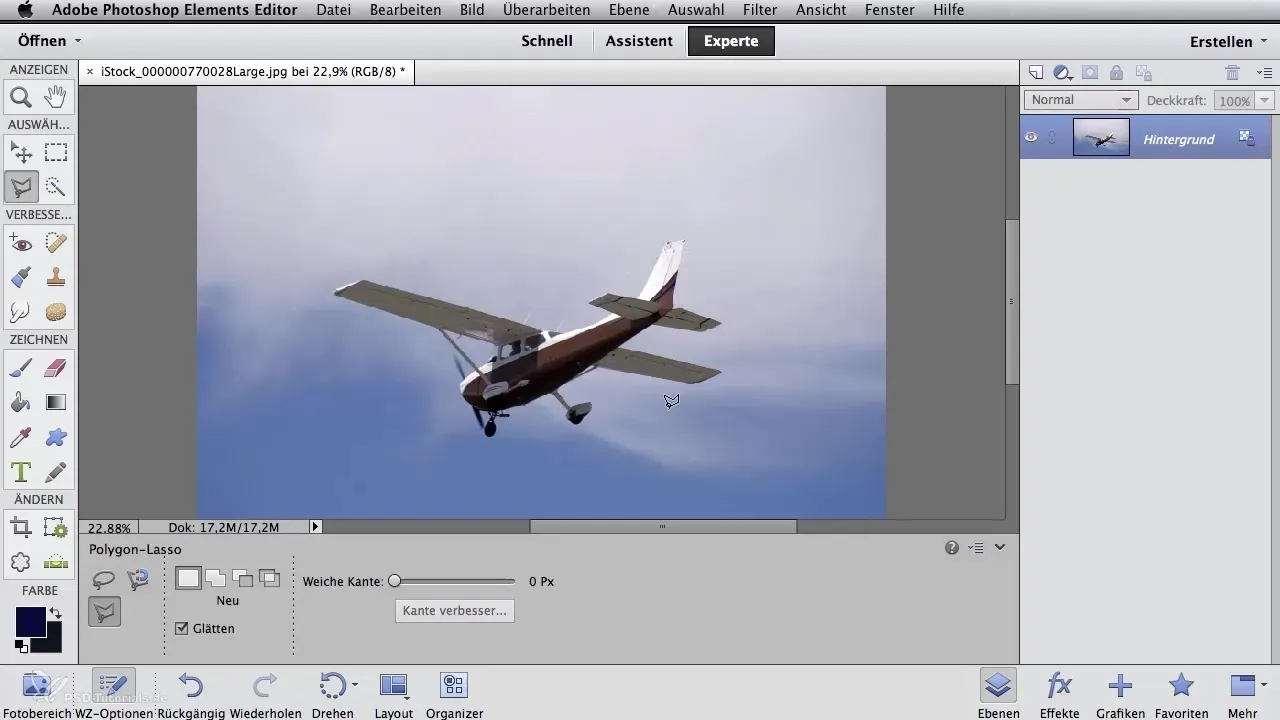
Si tu souhaites modifier la sélection, tu trouveras dans le menu contextuel des options pour ajouter ou soustraire des zones. Ici, tu peux également utiliser la touche Maj pour ajouter des zones, ou la touche Alt pour les retirer.
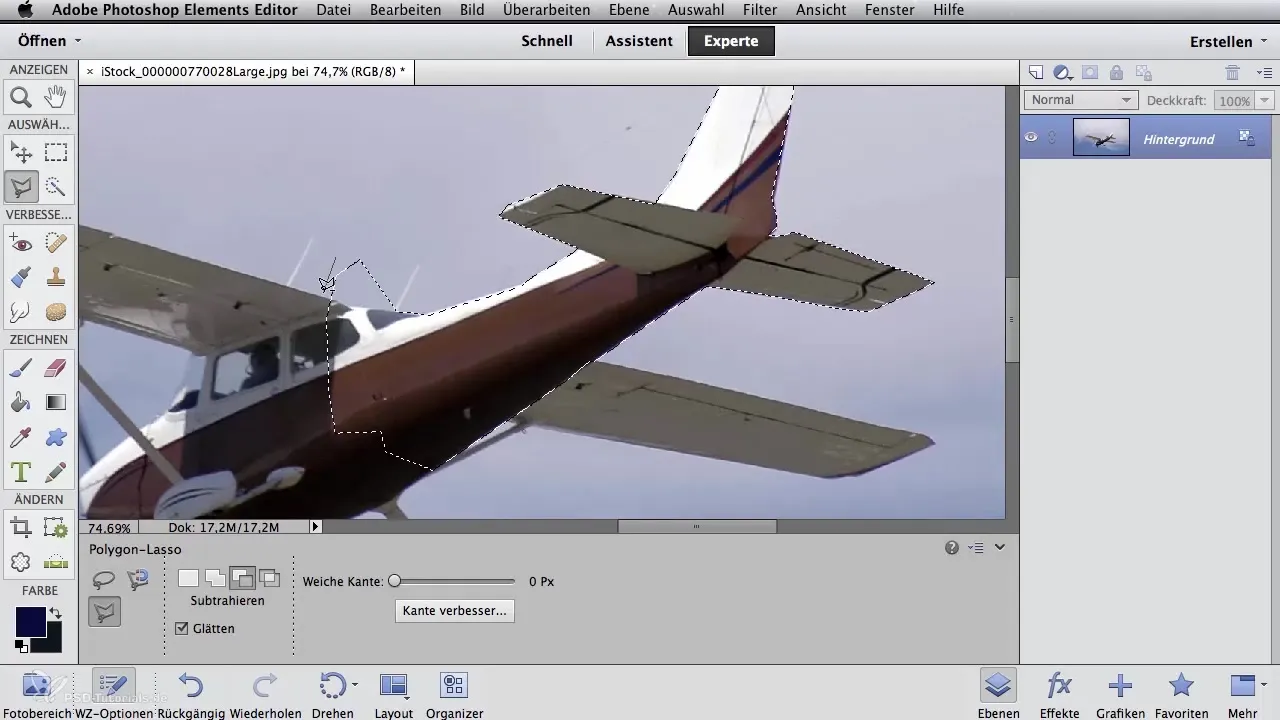
La baguette magique est une autre fonction utile, en particulier avec des arrière-plans homogènes. Avec un arrière-plan uni, comme par exemple avec la banane dans l'exemple, tu cliques simplement sur la couleur souhaitée, et la baguette magique sélectionnera automatiquement toute la zone.
Cependant, pour découper la banane, tu dois inverser la sélection afin que la banane elle-même soit sélectionnée. Ensuite, tu peux copier et coller la banane pour la déplacer à l'endroit souhaité.
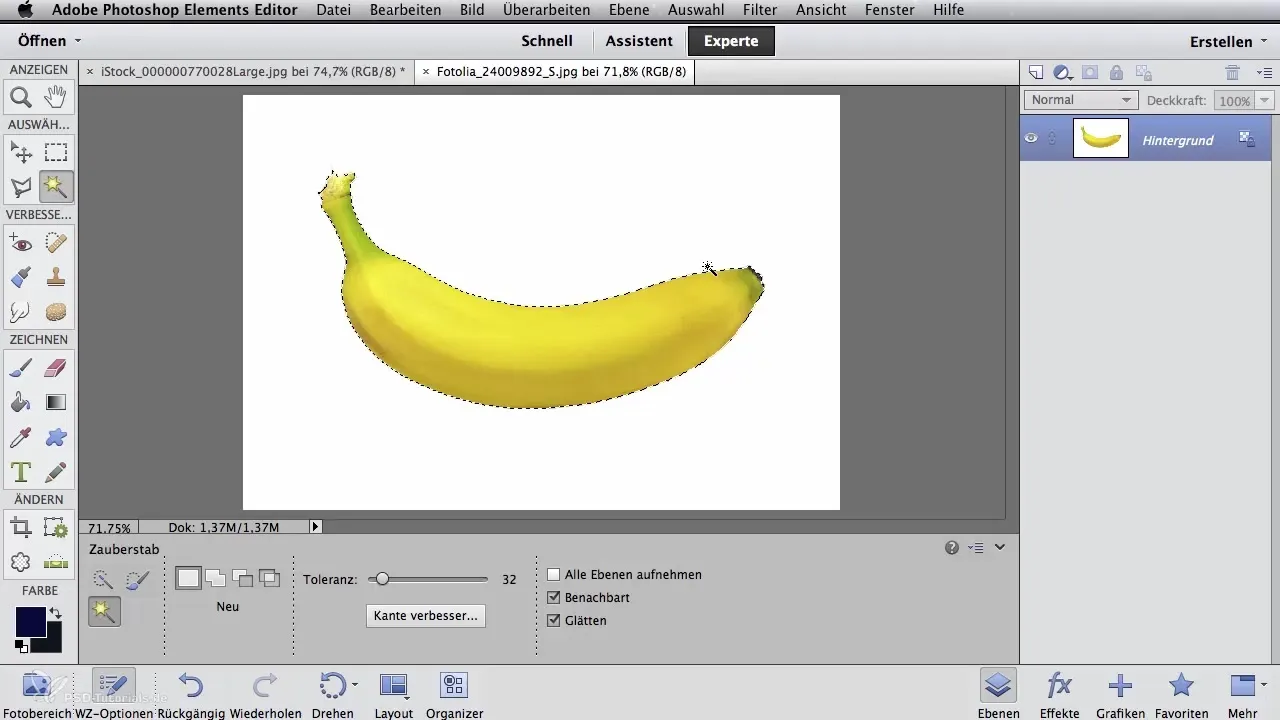
L'outil de sélection rapide offre une méthode très intuitive, te permettant de « peindre » simplement la zone. Avec la taille du pinceau, tu peux ajuster à quel point la zone de travail est définie. Pendant que tu peins, Photoshop détecte automatiquement les contrastes et les changements de couleur dans l'image.
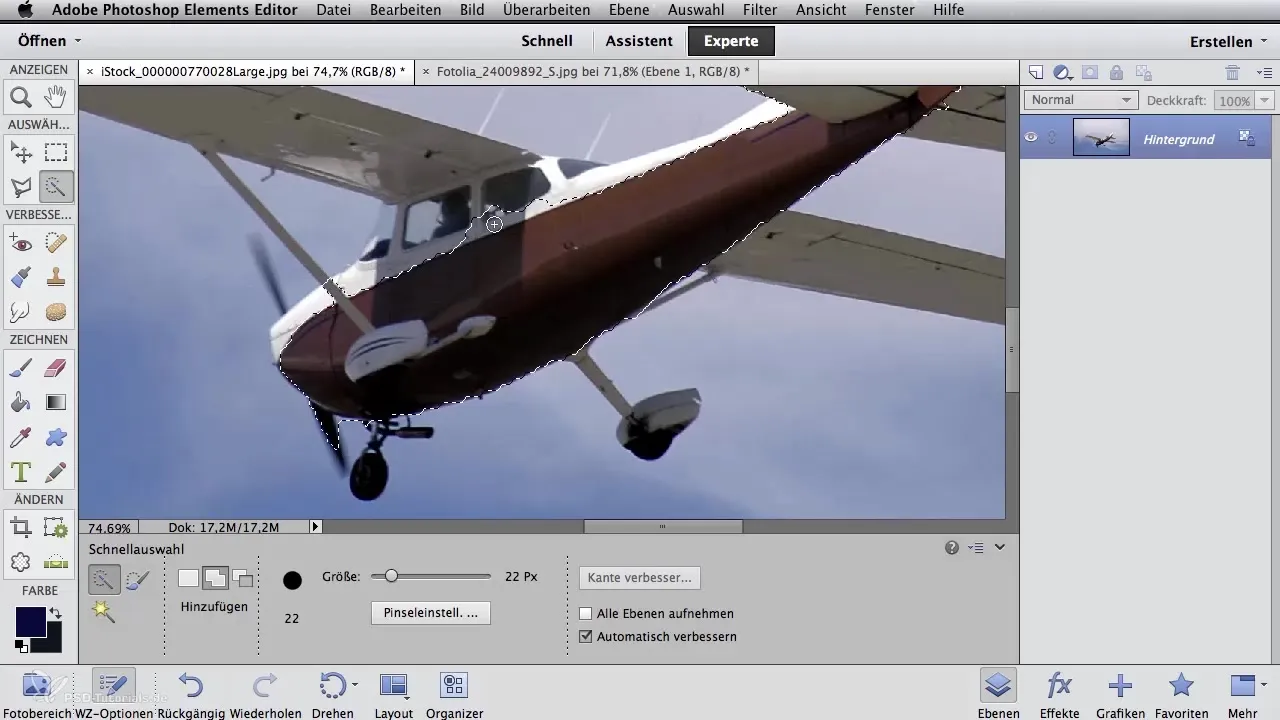
Si jamais tu as sélectionné trop d'éléments, tu peux nettoyer cette sélection en maintenant la touche Alt enfoncée et en travaillant à nouveau avec la zone de pinceau.
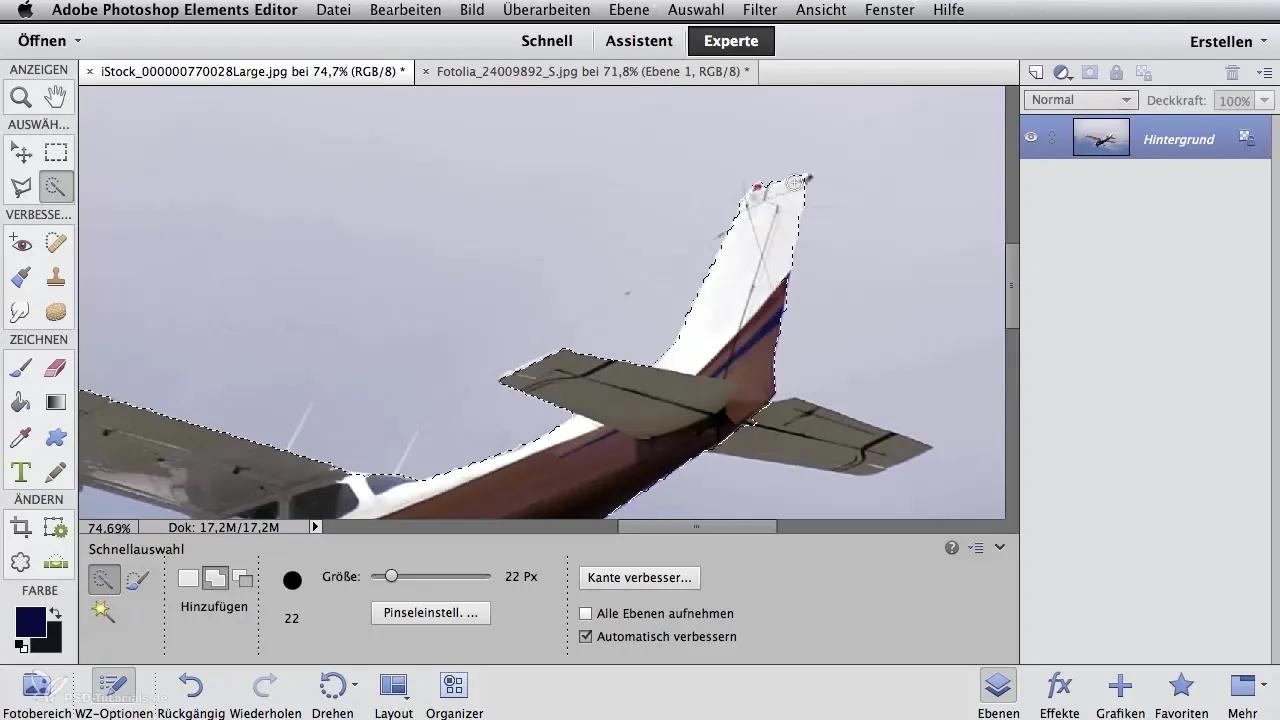
Un autre outil précieux est le pinceau de sélection, qui te permet de « peindre » manuellement la sélection. Avec cela, tu as le contrôle sur la sélection et peux décider toi-même quelles zones doivent être incluses.
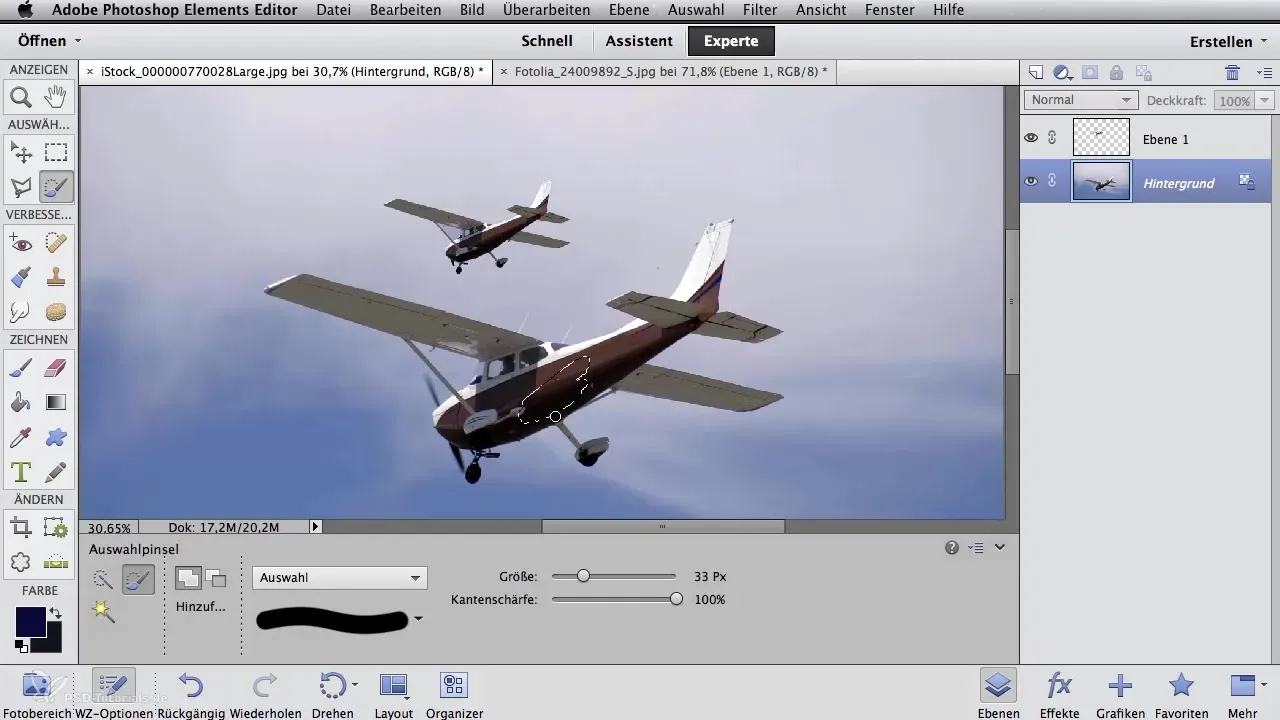
Assure-toi de bien combiner les outils pour obtenir le meilleur résultat possible. Il se peut que tu doives ajuster ta sélection plusieurs fois pour parvenir à un détourage parfait.
Résumé – Retouche photo numérique pour artistes aérographes : Détourage d'objets
Le détourage d'objets dans Photoshop Elements peut être complexe, mais avec la bonne utilisation des différents outils comme le lasso, la baguette magique et la sélection rapide, tu peux obtenir des résultats précis. N'oublie pas qu'il est souvent nécessaire de combiner plusieurs outils pour atteindre le résultat souhaité. Expérimente avec les différentes techniques pour obtenir les meilleurs résultats pour tes projets.
Questions fréquentes
Comment puis-je détourer un objet ?Le moyen le plus simple est d'utiliser des outils de sélection comme l'outil Lasso ou la baguette magique pour sélectionner les contours de l'objet.
Que faire si la sélection n'est pas assez précise ?Tu peux affiner la sélection avec la touche Suppr ou en redessinant.
Puis-je combiner plusieurs outils de sélection ?Oui, la combinaison de différents outils peut t'aider à obtenir des résultats plus précis.
Comment puis-je inverser la sélection ?Utilise l'option « Inverser la sélection » dans le menu pour modifier la sélection.
Le détourage fonctionne-t-il pour des sujets complexes ?Oui, pour des sujets complexes, le lasso magnétique ou le pinceau de sélection sont très utiles.


